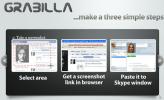Kaip blokuoti atsisiuntimus „Chrome“ sistemoje „Windows 10“
„Chrome“, kaip ir bet kuri kita naršyklė, gali atsisiųsti failus. Jis turi įmontuotą antivirusinę funkciją, kuri paprastai neleidžia vartotojams atsisiųsti kenksmingų failų, leidžiant atsisiųsti tik saugius failus. Antivirusą sunku kvailioti, todėl jei kas nors netyčia spustelės nuorodą, kurioje atsisiunčiamas kenksmingas failas, „Chrome“ sustabdys atsisiuntimą. Jei jums reikia blokuoti atsisiuntimus „Chrome“, nesvarbu, ar jie saugūs, ar ne, galite tai padaryti.
„Windows 10 Pro“
Norėdami blokuoti atsisiuntimus „Chrome“ sistemoje „Windows 10 Pro“, turite sukonfigūruoti grupės politiką. Norėdami ieškoti ir atidaryti grupės strategijos redaktorių, naudokite „Windows“ paiešką. Eikite į Politika> Administravimo šablonai> „Google“> „Google Chrome“.
Įgalinkite politiką „Leisti atsisiuntimo apribojimus“ ir pasirinkite „Blokuoti visus atsisiuntimus“. Iš naujo paleiskite „Chrome“. Tai užblokuos atsisiuntimai „Chrome“ visiems sukonfigūruotiems profiliams.
„Windows 10 Home“
„Windows 10 Home“ neturi grupės politikos, tai reiškia, kad turite blokuoti atsisiuntimus „Chrome“ naudodami „Windows“ registrą. Jei norite redaguoti registrą, jums reikės administratoriaus teisių.
Atidarykite „Windows“ registro rengyklę ir eikite į šią vietą;
Kompiuteris \ HKEY_CURRENT_USER \ Programinė įranga \ Politika \ Google \ Chrome
Gali būti, kad „Google“ ir „Chrome“ raktų neegzistuoja po raktu „Politika“. Jei taip yra, turėtumėte juos sukurti. Dešiniuoju pelės mygtuku spustelėkite klavišą Policies ir pasirinkite Naujas> Raktas. Pavadink tai „Google“. Tada dešiniuoju pelės mygtuku spustelėkite ką tik sukurtą „Google“ raktą ir pasirinkite Naujas> Raktas ir pavadinkite jį „Chrome“.
Po „Chrome“ klavišu dešiniuoju pelės mygtuku spustelėkite tuščią skydą dešinėje ir pasirinkite Naujas> DWORD (32 bitų) reikšmė. Pavadinkite tai „DownloadRestrictions“.
Du kartus spustelėkite jį ir įveskite 3 vertę. Tai išjungs visus „Chrome“ atsisiuntimus. Paleiskite „Chrome“ iš naujo ir naršyklėje negalėsite atsisiųsti tiek vaizdo, kiek vaizdo.
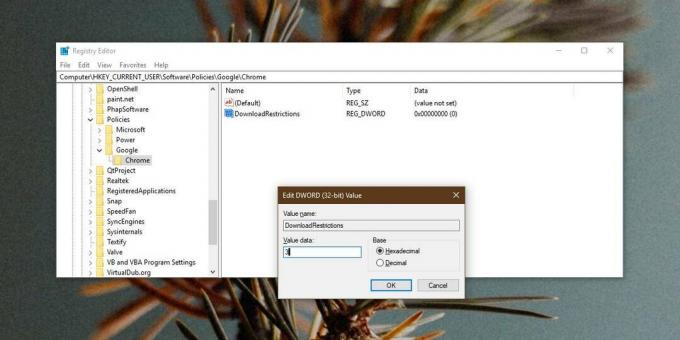
Kiti apribojimai
„Chrome“ yra galimybės apriboti atsisiuntimus ir visiškai juos apriboti nėra vienintelė galimybė. Jei naudojate „Windows 10 Pro“, galite naudoti grupės politiką, kad pašalintumėte visus atsisiuntimo apribojimus, blokuotumėte pavojingus atsisiuntimus, įtartinus atsisiuntimus ir visus atsisiuntimus.
Taip pat tuos pačius apribojimus galima naudoti, jei naudojate „Windows 10 Home“. Visi atsisiuntimo apribojimai reiškia vertę, kurią įvedate į sukurtą registro raktą.
Įvedus 3 bus blokuojami visi atsisiuntimai. 0 leis atlikti visus atsisiuntimus, 1 blokuos tik pavojingus atsisiuntimus, o 2 blokuos įtartinai atrodančius atsisiuntimus.
Pakeitimą lengva atšaukti, nors tam reikia administratoriaus teisių. Jei tai darysite norėdami užkirsti kelią vartotojui atsisiųsti failus, jis veiks ir vartotojas negalės atšaukti pakeitimo, jei sistemoje neturės administratoriaus prieigos.
Paieška
Naujausios žinutės
Stealth grotuvas: „Hotkey“ valdomas muzikos grotuvas be sąsajos
Muzikos klausymasis dirbant kompiuteriu yra įprastas įprastiems kom...
Nemokama „Windows Vista“ ekrano užsklanda, skirta „Windows XP“
„Windows Vista“ yra didelis patobulinimas, palyginti su „Windows XP...
6 populiariausi nemokami nuotraukų bendrinimo ir ekrano kopijų darymo įrankiai, skirti Windows
Per tam tikrą laiką apžvelgėme daugybę gerų ekrano kopijų darymo ir...